用u盘安装win7系统已经是大众化装机方式了,对于笔记本和台式机以及组装机而言,装机前的开机启动设置也许会有点不同,但基本方法都是大同小异,下面就用华硕主板组装机安装win7系统来让大家区分与平时笔记本装系统的差别,下面来看看组装机电脑win7怎么安装吧。
1、到u启动官网下载u盘启动盘制作工具,用4g以上内存u盘制作一个u盘启动盘。
2、华硕主板组装台式机一键u盘启动快捷键是f8,我们在重启电脑时连续不断按f8设置开机u盘启动,进入u盘启动设置界面选择u盘启动盘的选项,如图:
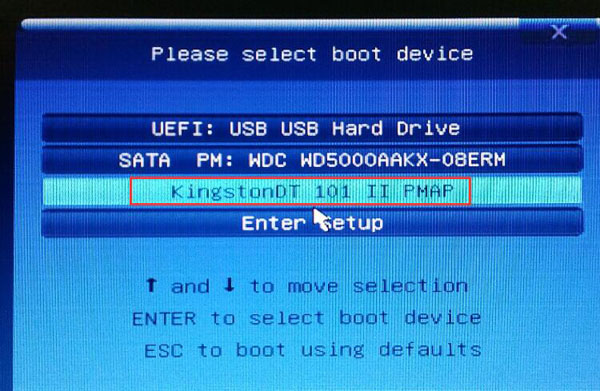
3、接着进入u启动主菜单界面,选择【02】u启动win8pe标准版,如图:
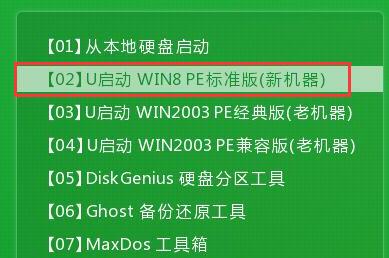
4、进入u启动pe系统后自动弹出u启动pe一键装机工具,选择win7系统镜像安装在c盘中,点击确定,如图:
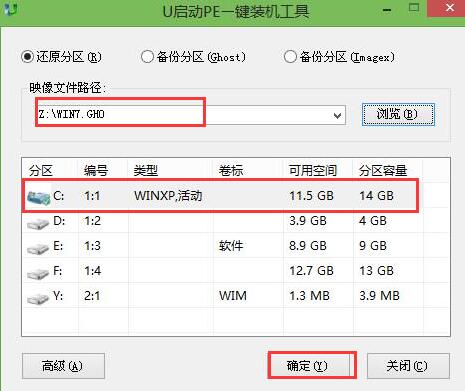
5、程序将执行还原操作,点击确定按钮,如图:

6、静静等待程序还原过程,还原结束后会重启,如图:
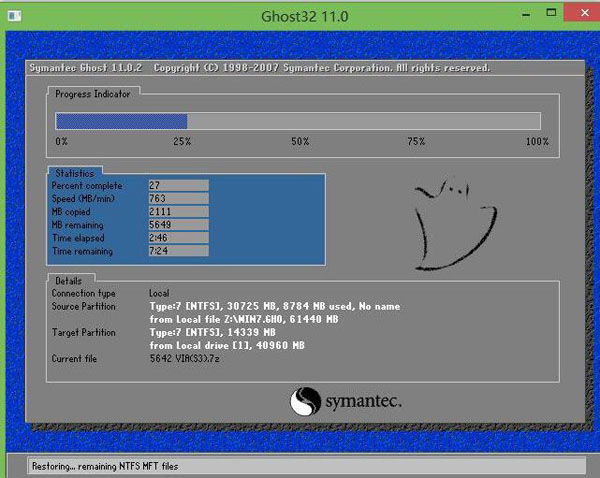
7、最后就是系统安装进程,只需等待直至安装结束,再设置相关的常规设置,win7系统就安装好了。
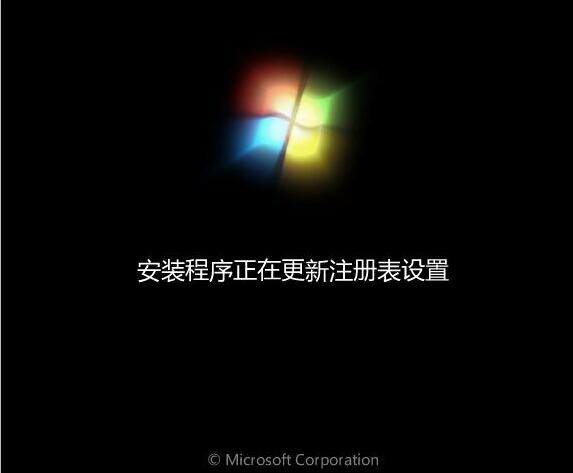
通过上述教程,可以看出华硕主板组装电脑安装win7系统过程中就在开机启动设置时有点差别,安装步骤基本都与其它机子装机方法是一样的,感兴趣的用户们可以参考以上教程哦。

